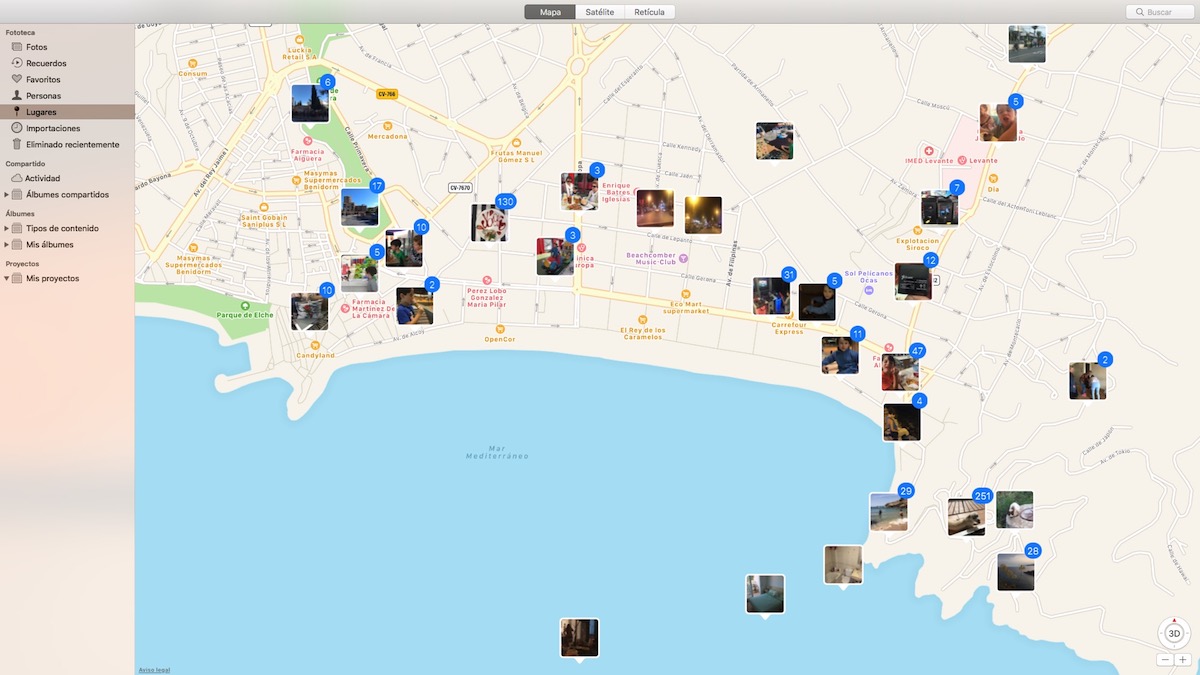
Ii-Smartphones ziliphumelele idabi ngodilika umhlaba phezu kweekhamera zemveli ezihambelanayo, kodwa hayi ngokuthe ngqo ngenxa yomgangatho wazo, umgangatho kwiminyaka yakutshanje, ngakumbi kuluhlu oluphezulu, oluncinci okanye olungenamona ngokuboniswa lolu hlobo lwekhamera . Esona sizathu siphambili kukuba intuthuzelo.
Sisoloko siphethe i-smartphone yethu nathi, njalo. Kwaye ngayo, siphethe ikhamera kuzo zombini iifoto kunye neevidiyo (ii-camcorder zezinye iimveliso ezithi xa zifika ii-smartphones zibone ukuwa kwemarike). Nge-smartphone yethu, asinakuthatha imifanekiso kunye neevidiyo naphina apho sikhona, kodwa ikwasivumela gcina indawo ukusuka ngokufanayo.

Xa sithatha ifoto, kunye nefayile esiyenzileyo, kuthotho lweedatha olugciniweyo, olubizwa ngokuba yi-EXIF, olungagcini nje ukubhengeza, ukuvala kunye namanye amaxabiso, kodwa kwakhona, ukuba sinekhamera yethu emiselweyo ukuze idatha yendawo yokurekhoda, nazo zigcine.
Yintoni esinokuyenza nge-eNgaba idatha?

Enkosi kwidatha yendawo, kwaye kuxhomekeke kumphathi wezithombe esizisebenzisayo, sinako ngokukhawuleza kwaye kulula ukufumana apho sithathe khona iifotoNgaphandle kokuya kuguqula izilungelelaniso ezigcinwe kwindawo ethile.
Njengokuba iminyaka ihambile, iikhamera ezisemgangathweni, zombini ezinengqiqo kunye nesipili, bendongeze lo msebenzi, nangona ngamanye amaxesha iba yinto eyahlukileyo ekufuneka siyithengile ukuba sifuna ukugcina iifoto zethu ecaleni kwendawo ethile.
Ukuba ucinga ukuba lifikile ixesha lokuba uhlele iifoto zakho ngendawo, ngakumbi ukuba uyathanda ukuhamba, siya kukubonisa ukuba ungakwenza njani yongeza indawo kwiifoto ezingenayo, kuba azenziwa ngesixhobo esinika lo msebenzi.
Yongeza indawo kwifoto kwi-Mac
Ukulawula imifanekiso yethu kwi-Mac, ukuba sisebenzisa i-iPhone, esona sicelo silungileyo sinaso yi-Fotos, isicelo esifumaneka ngokwendalo KwiMacOS. Ukuba sifuna ukongeza indawo yefoto esuka kwi-Mac, kufuneka senze la manyathelo alandelayo.
- Okokuqala, kufuneka sivule usetyenziso lweefoto kwaye khetha umfanekiso apho sifuna ukongeza olu lwazi.
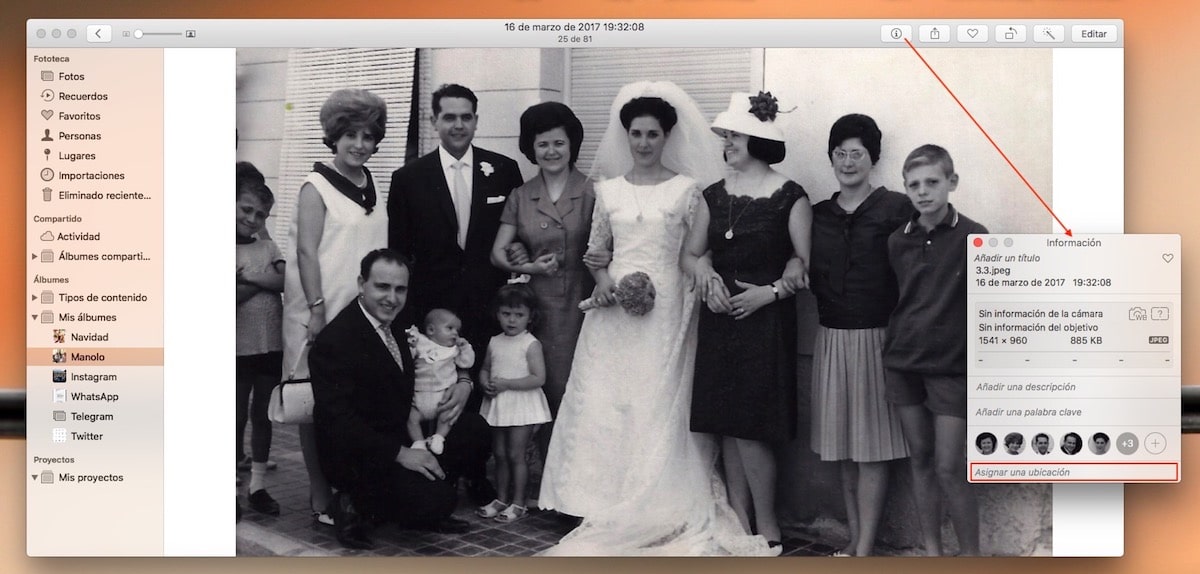
- Nje ukuba sikhethe umfanekiso, kufuneka siye kwimenyu ephezulu yesicelo kwaye ucofe ku (i) ku fikelela kwiipropati zomfanekiso. Eli candelo libonisa idatha ye-EXIF yomfanekiso, ekwabandakanya indawo ukuba ikhona.
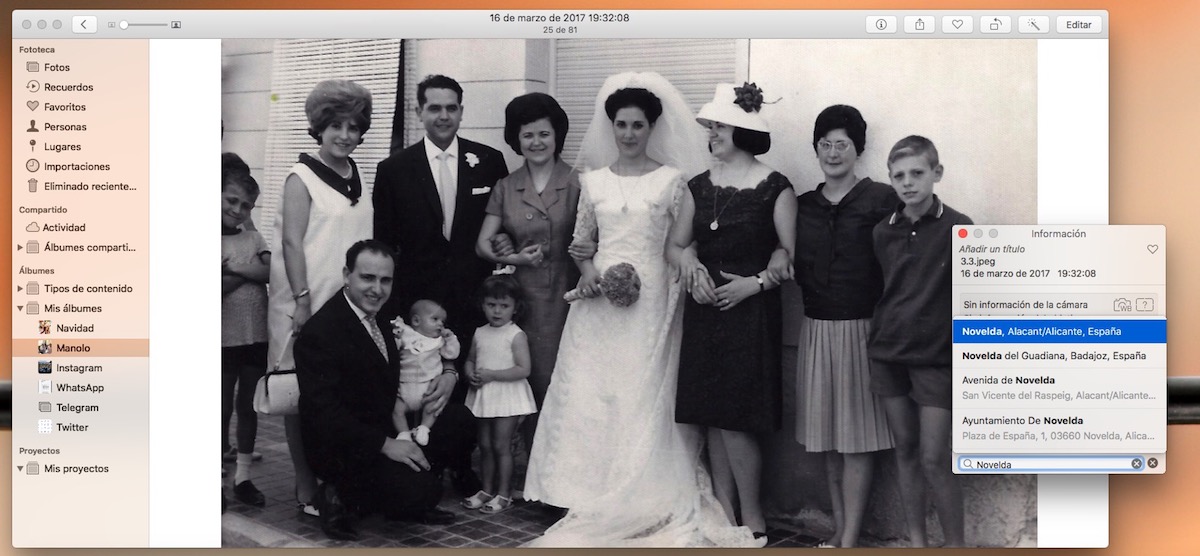
- Kwibhokisi Nika indawo Kufuneka sibhale indawo apho senziwe khona, kule meko ngu Novelda. Ngokuzenzekelayo, njengoko sibhala, iinketho ezahlukeneyo ziya kuboniswa apho sinokukhetha khona.
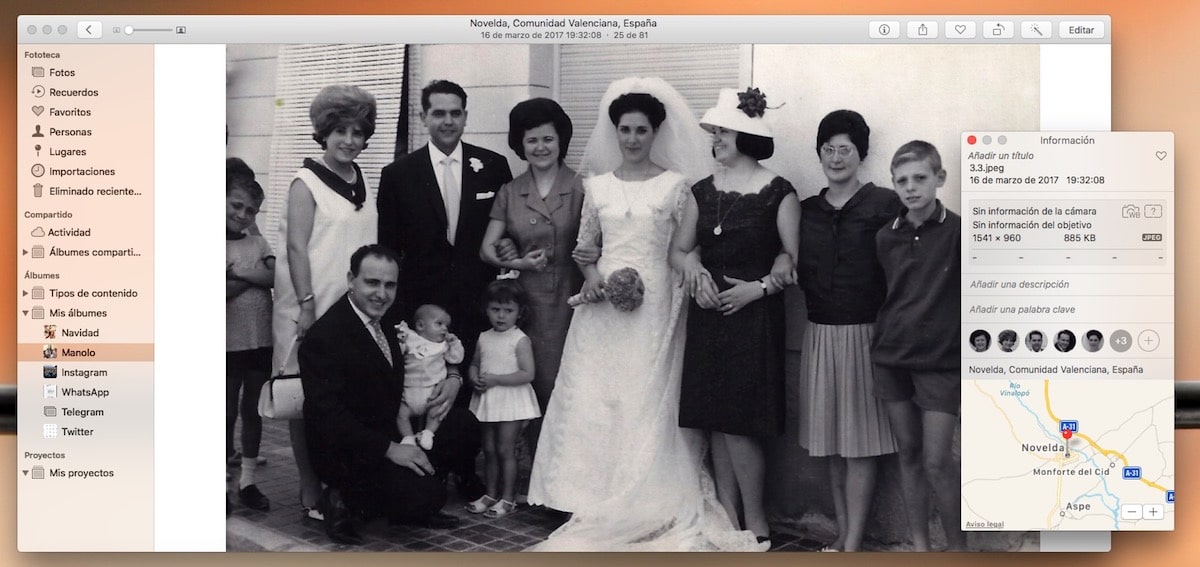
- Kanye, silifumene igama lendawo, kufuneka nje hit ukungena. Okulandelayo, igama ledolophu esiyikhethileyo liya kuboniswa kunye nemephu yendawo ekuyo.
Ukujonga ukuba isicelo siyifumene indawo entsha esiyongeze kumfanekiso, kufuneka sisebenzise ukhetho Ifoto yeThala leencwadi> Iindawo kwaye ufumane umfanekiso kwindawo esiyibekileyo.
Yongeza indawo yefoto kwiWindows
Ngelishwa, ngokungafaniyo neMacOS, Windows 10 ayisiniki nayiphi na indlela yokongeza indawo kwiifoto zethu, ezisinyanzela ukuba sisebenzise izicelo zomntu wesithathu. Isicelo esibonelela ngezona ziphumo zibizwa ngokuba Ifoto yeGeo-iGeotag, Imephu kunye nesilayidi. I-GeoPhoto sisicelo esinokuzikhuphelela simahla, kwaye sinokongeza indawo kwindawo kwiifoto ezintathu.
Ukuba sifuna ukuqhubeka siyisebenzisa ukongeza indawo kwiifoto ezingaphezulu, ukongeza ekusebenziseni eminye imisebenzi esisinika yona (khangela imifanekiso kwimephu esekwe kwindawo yabo), kufuneka yiya ekuphumeni uze uhlawule ii-euro ezingama-5,99 kubiza. Ngoku ukuba sicacile ukuba sisiphi isicelo, sinokongeza indawo kwiifoto zethu nge Windows 10, sikubonisa amanyathelo ekufuneka uwalandele.
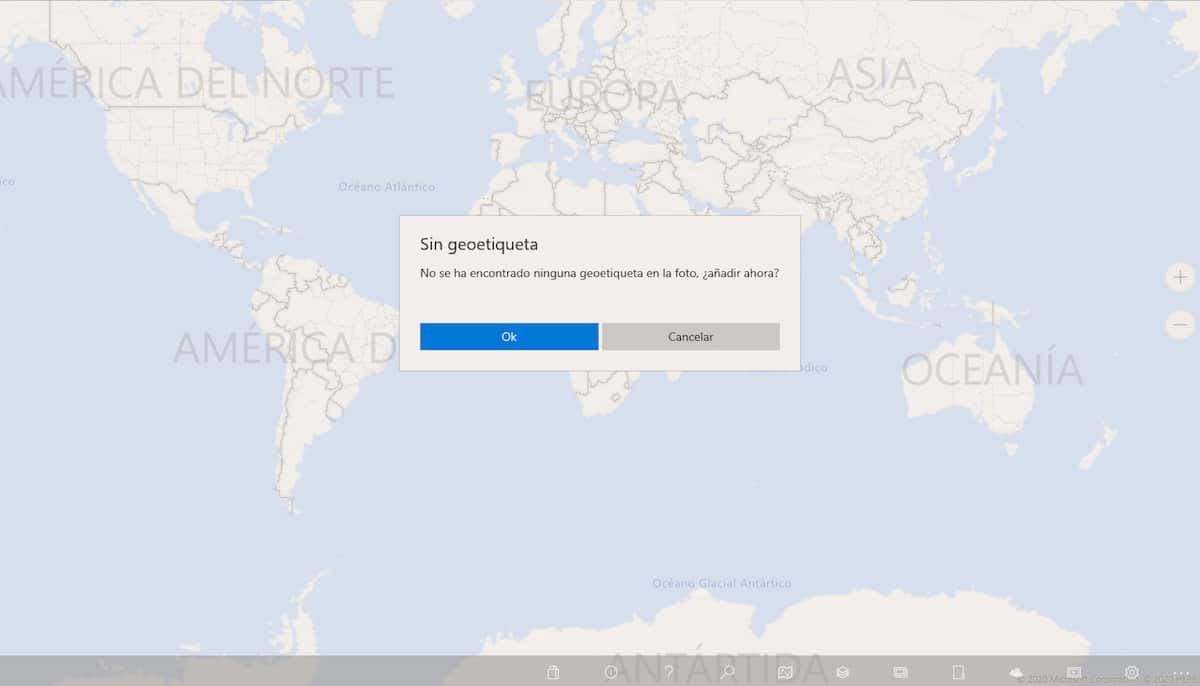
- Nje ukuba sifake usetyenziso lweWindows kwi- Ivenkile yeWindows, sikhetha umfanekiso okanye imifanekiso esifuna ukongeza kuyo indawo, cofa kuyoIqhosha lasekunene kwaye siyazivula ngeGeoPhoto.
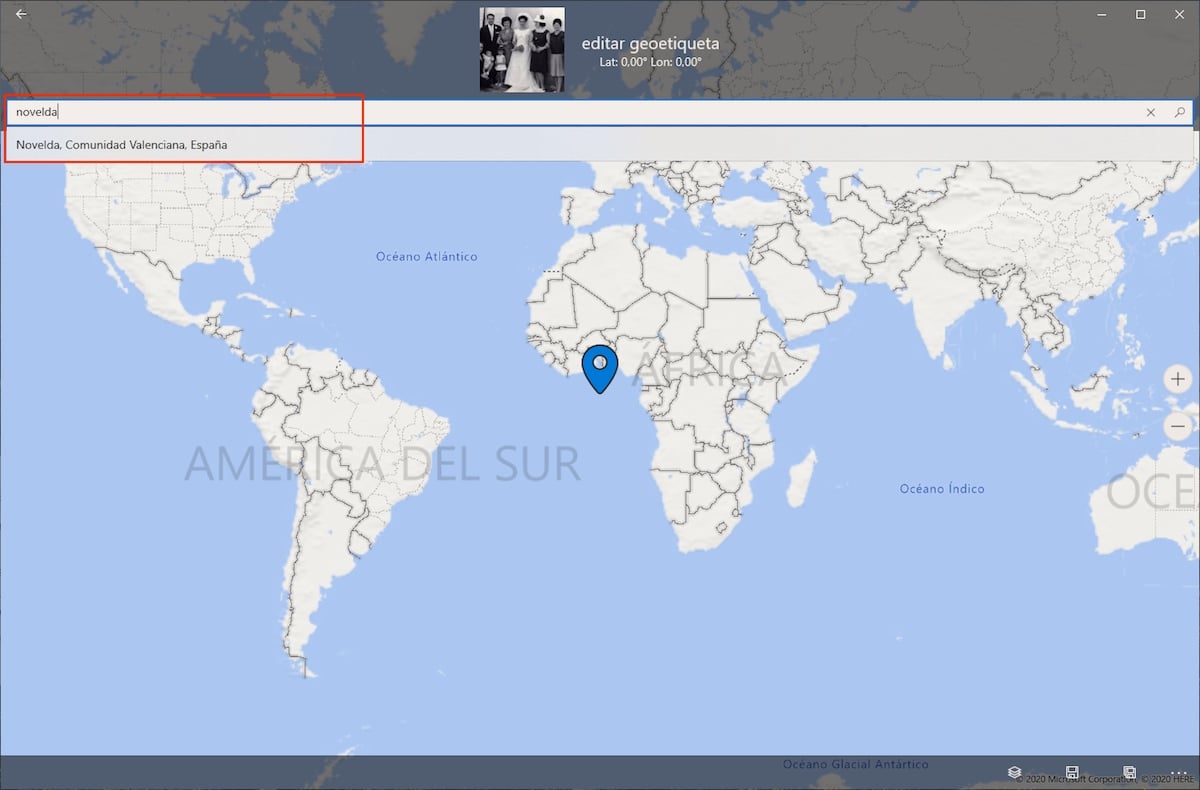
- Okulandelayo, kufuneka ngenisa indawo yomfanekiso esikhethe kwibhokisi ephezulu kwaye ukhethe kukhetho asinika lona, elihambelana nendawo leyo. Okokugqibela, kufuneka sigcine indawo emfanekisweni, ngokusebenzisa iqhosha lokugcina elibekwe ezantsi ngasekunene komfanekiso.
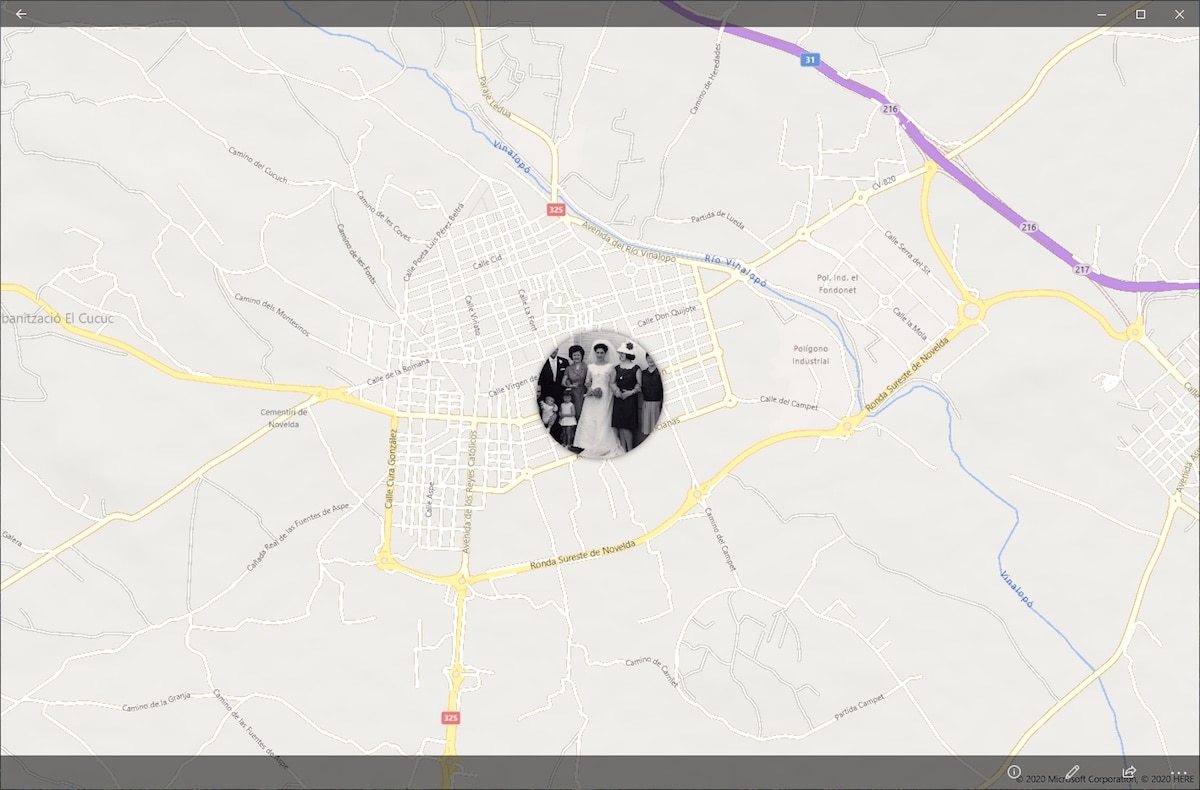
- Ukujonga ukuba indawo igcinwe ngokuchanekileyo, kufuneka siphinde sivule usetyenziso kunye nomfanekiso ebesikade siwenza cHeck indlela oku kuboniswa ngayo kwimephu, ukusebenzisa indawo esiyongezile.
Khuphela iGeoPhoto kuGcino lweWindows
Yongeza indawo yefoto kwi-iPhone
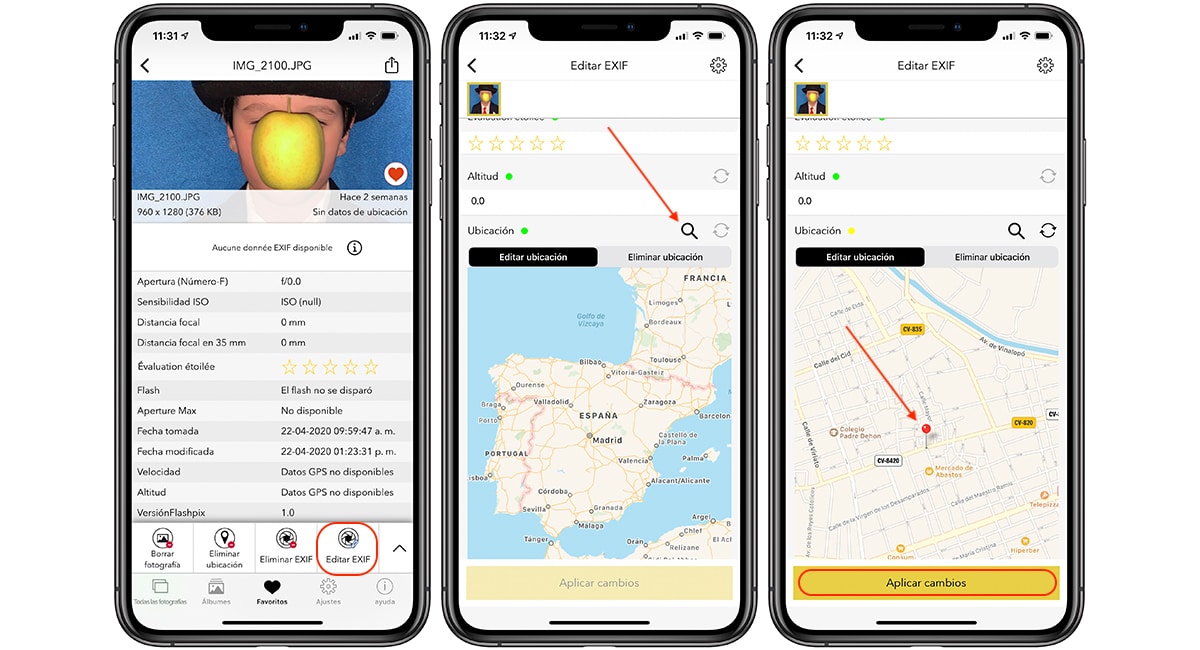
KwiVenkile yeApple sinezicelo ezahlukeneyo esivumela ukuba sisebenze kunye nedatha ye-EXIF yeefoto zethu, nangona kunjalo ayizizo zonke esivumela ukuba songeze indawo kwifoto esuka kwisixhobo.
Olunye lolona khetho lufanelekileyo kwiVenkile yosetyenziso olusinika lo msebenzi yile Umbonisi we-ExIF, Isicelo esinexabiso le-3,49 euro, kodwa sinokufumana uhlobo lweLite olunenani eliqingqiweyo lemisebenzi ukuze sikwazi ukuvavanya yonke imisebenzi esisinika yona.
Ukuba sifuna ukongeza indawo kwifoto ngokuthe ngqo kwi-iPhone ene-ExIF Viewer, kufuneka siyenze amanyathelo alandelayo:
- Nje ukuba sivule isicelo, kufuneka khetha umfanekiso apho sifuna ukongeza indawo.
- Emva koko, siya kwimenyu esezantsi yomfanekiso kwaye ucofe ku Hlela i-EXIF.
- Kwiwindow elandelayo, siya emazantsi, ngaphakathi UbicaciónCofa kwiglasi yokukhulisa ukuze ngenisa igama ledolophu apho ikhoyo, sisebenzisa utshintsho kwaye yile nto.
Yongeza indawo yefoto kwi-Android
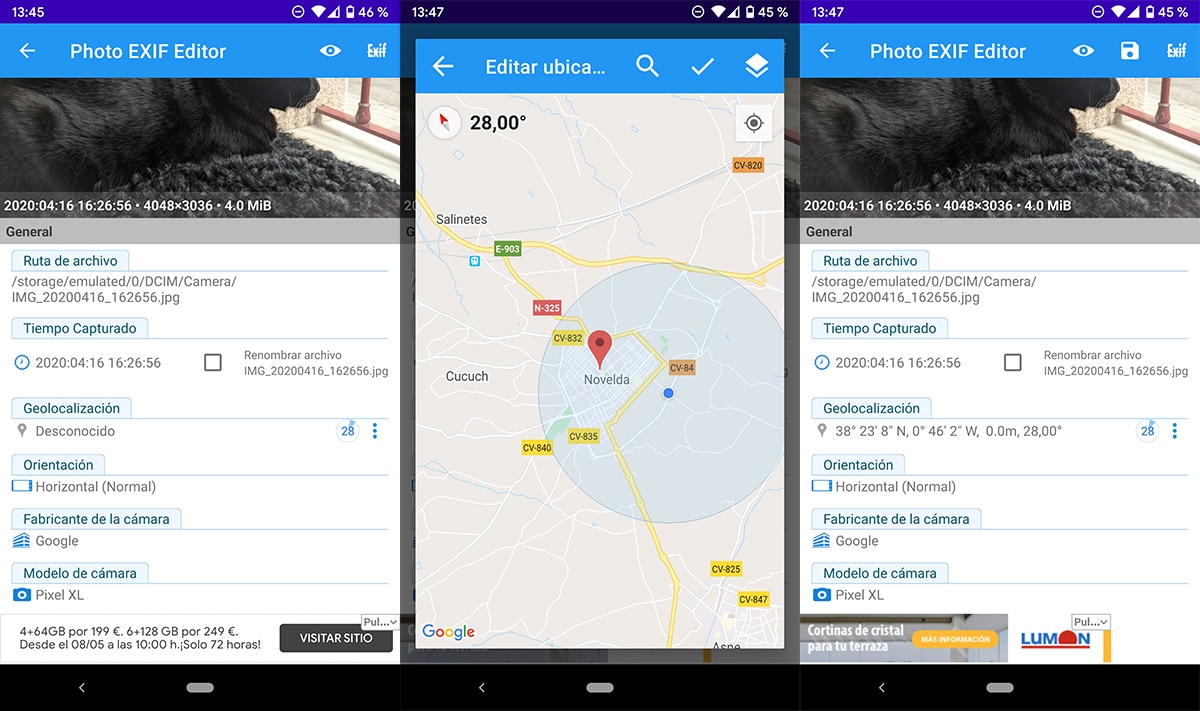
Kumdlalo esinakho ukuwusebenzisa isicelo se-Photo ExIF Editor, isicelo, njengoko igama laso libonisa, lisivumela hlela idatha ye-EXIF yeefoto, nokuba yeyokongeza idatha entsha okanye ucime esele ikhona. Ukongeza indawo kwifoto kwi-Android kunye noMhleli we-Photo ExIF kufuneka senze la manyathelo:
- Okokuqala, nje ukuba sivule isicelo, kufuneka siklikhe ku Jonga kwaye ufumane ifoto esifuna ukongeza kuyo idatha ye-EXIF.
- Emva koko, umhleli uya kuvula apho sinokutshintsha khona yonke idatha esiyifunayo. Kwimeko yethu, sichofoza Ukuhamba komhlaba.
- Okulandelayo, imephu iya kuboniswa apho kufuneka simisele indawo ekuyo ifoto. Nje ukuba ipini enendawo ekuyo ibekho, cofa kwi icon yokuqinisekisa kwaye ugcine kwi icon eboniswe kwindawo enye.
- Nje ukuba sigcine umfanekiso kunye nendawo, idatha ye-EXIF yefoto iya kuboniswa kwakhona ngendawo esiyikhethileyo.